
Kuinka vaihtaa yksiköitä Autocadissa?
voit asettaa yksiköiden tyypin ja tarkkuuden piirustuksessa käytettävällä AutoCAD Drawing Units -valintaikkunalla. Piirustusyksiköt-valintaikkunan ohjauksessa on kahta tyyppiä yksikönäyttövaihtoehtoja: pituus ja kulma. Ja tämä työkalu auttaa hallitsemaan tarkkuutta tällä yksiköllä arvoja voidaan käyttää pituuden ja kulman mittaamiseen
Seuraavat toimenpiteet, joihin yksikköasetukset vaikuttavat:
- Tilarivin koordinointi
- ennustaa etäisyyden tai alueen piirustus arvojen muodossa
- Koordinaattien, etäisyyksien ja kulmien syöttäminen komentoriville arvojen muodon kanssa
AutoCAD: ssä piirustusyksiköt käyttivät myös etäisyyden mittaamista. Piirustuksen mukaan yhden vetoyksikön on oltava sama kuin millimetriä, yksi tuuma, yksi maili tai yksi metri. Ennen kuin aloitat piirustusyksiköiden muodon asettamisen, sinun on päätettävä, mitä piirustusyksiköitä käytetään.
Lineaariset yksiköt, mukaan lukien seuraavat muotoasetukset:
- Arkkitehtoninen. Mittaus sisältää pituuden 15, 5 yksikköä, lähtö muodossa 1'-3 1/2 ”
- Desimaalia. Mittaus sisältää pituuden 15, 5 yksikköä, lähtö on 15, 5000
- Suunnittelu Mittaus sisältää pituuden 15, 5 yksikköä, lähtö muodossa 1'-3, 5 ”
- Murto. Mittaus sisältää pituuden 15, 5 yksikköä, lähtö on 15 1/2
- Tieteellinen. Mittaus sisältää pituuden 15, 5 yksikköä, lähtö muodossa 1.5500E + 01
-
Arkkitehtoniset yksiköt:
Mitat ovat sallittuja jalkoina, tuumina ja tuuman murto-osina, kuten 6′-11, 5 ″. Esimerkki: Kaksitoista tuumaa muunnetaan automaattisesti 1 jalkaksi. Arkkitehtiyksiköt tukivat asuin- ja kaupallista suunnittelua ja rakennuspiirroksia. AutoCAD voi näyttää pienimmän osan, joka on 2 ~ / ”. AUTOCADissa Koska 6 tuuman oletetaan syöttävän luvulla 6. Ja tärkeä huomautus on myös, että tuumaa pidetään oletusyksikkönä.
-
Desimaalin yksiköt:
Mitat ovat sallittuja AutoCAD-yksiköiden muodossa, kuten 1, 75 tai 3, 625. Desimaaliosat tukevat yleensä mekaanista vetoa ANSI YI4: n takia. Suunnittelupiirustuksia käytettiin yleensä 5M: n mitoitus- ja toleranssistandardeissa määritetään desimaalituuma tai metriset yksiköt millimetreinä. AutoCAD voi näyttää enintään kahdeksan desimaalia. mutta tärkeä huomautus on, että desimaalia pidetään oletusyksikkönä.
-
Tekniset yksiköt:
Mitat ovat sallittuja jalkoina, tuumina ja tuuman desimaaleina, kuten 6′ – 5, 25 ″. Se voi muuntaa automaattisesti ja näyttää 12 tuumaa yhtenä jalalla. Tärkeä huomautus on myös, että tuumaa pidetään oletusyksikkönä. AUTOCAD-sovelluksessa, koska 6 tuuman oletetaan syöttävän luvulla 6. Tätä (') -merkkiä käytetään jalkojen syöttämiseen. AutoCAD: n yksiköt edustavat kutakin teknistä yksikköä yhtenä tuumana. Esimerkkejä tyypillisistä siviilisuunnitteluhankkeista olivat rakennuspiirustukset ja topografiset kartat moottoriteiden ja satamien suunnitteluun ja rakentamiseen.
-
Jaksoyksiköt:
Mitat ovat sallittuja yksikköryhmän ja yksiköiden segmentin muodossa murtona, esimerkiksi 26 ~. Jaksoyksiköt voivat olla jalkojen, mailien tai tuumien muodossa. mittajärjestelmää voidaan edustaa murto-osin. Kuten arkkitehtonisissa yksiköissä, AutoCAD pystyy näyttämään pienimmän osan, joka on 2 ~ t.
-
Tieteelliset yksiköt:
Mitat ovat sallittuina muodossa reaalilukuna, joka nostetaan 10: n valuun, kuten I25E + 02. mittausjärjestelmää voidaan edustaa tieteellisellä merkinnällä. Voit käyttää tieteellistä merkintää ensisijaisesti työskennellessäsi hyvin suurten lukumäärien kanssa.
Kulmamittaus
AutoCAD: llä on myös viisi erilaista kulmamittausvaihtoehtoa. Kuvaukset AutoCAD: n kulmamittausvaihtoehdoista ovat seuraavat:
-
Desimaaliasteet:
Näyttää kulmamittauksen reaalilukuina enintään kahdeksan desimaalin tarkkuudella. AutoCAD: ssä, tämä on kulmamittauksen oletustyyppi.
-
DEG / MIN / SEK:
Näyttää kulmamittauksen asteina, minuutteina ja sekunteina. Esitykseen käytetään myös ASCII-merkkejä, esimerkiksi 30d 12'38 ”. desimaalin tarkkuudella merkittiin mittaukset, jotka olivat pienempi kuin yksi sekunti.
-
gradit:
Näyttää kulmamittauksen asteittain, näyttää siltä kuin 37g. 100 astetta on yhtä suuri kuin yhdeksänkymmentä astetta.
-
radiaanit:
Näyttää kulmamittauksen radiaaneina. I80 / pi astetta kutsutaan radiaaniksi.
-
Tutkijan yksiköt:
Näyttää kulmanmittauksen asteina, minuutteina ja sekunteina yhdessä kvadranttilaakereiden kanssa. Esimerkki on N45dI2'25 ″ E. pohjimmiltaan ympyrä, joka on jaettu neljään kvadranttiin, joten mikään kulma-arvo ei voi olla suurempi kuin 90 astetta.
Kulmanäytön tarkkuus
Piirustusvaatimukset osoittavat yleensä kulmien tarkkuuden. mekaaniset piirustukset koostuivat minuuttien kahden paikan tai desimaalin asteista. asteet, minuutit ja sekunnit auttavat luomaan kartanvalmistusta siviilipiirroilla.
Kulmanäytön tarkkuutta voidaan helposti muuttaa yksiköiden hallinta -valintaikkunan muodossa. Kuten todettiin,
- Piirtoyksiköiden valintaikkunan avaaminen yksikköjoukolla. Piirustusyksiköt-valintaikkunaan pääsee yhdellä seuraavista tavoista:
- Komentokehotettavat yksiköt tai
- valikkorivimuodot valitsemalla yksiköt.
- Jos haluat muuttaa tarkkuutta, valitse Tarkkuus-tekstiruutu ja sitten Tarkkuus-luetteloruutu tulee näkyviin ja valitse haluamasi tarkkuus osoitinlaitteella.
Esimerkiksi,
- Koneinsinööri, joka laskee mitat millimetreinä, lineaaristen yksiköiden muoto asetetaan desimaaliin.
- Arkkitehti, joka laskee mitat jaloina ja tuumina, lineaaristen yksiköiden muoto asetetaan arkkitehtuuriksi. Piirustusyksiköiden näyttötyyli ruudun säätimillä piirustusyksikkömuodon mukaan, kuten valintaikkunoissa ja kehotteissa, näyttää koordinaatit ja arvot.
Kulmasuunta
AutoCAD ennustaa, että 0 astetta menee oikealle, ts. Kello 0 tai itään. Myös oletusarvoisesti kulmat kasvavat vastapäivään, kulman suunta ja sijainti 0 astetta, valitsemalla Suunta-asetukset yksiköiden hallinta -valintaikkunassa.
Piirustusyksiköiden muodon asettaminen
1) Napsauta ➤ Piirustusapuohjelma ➤ Yksiköt.
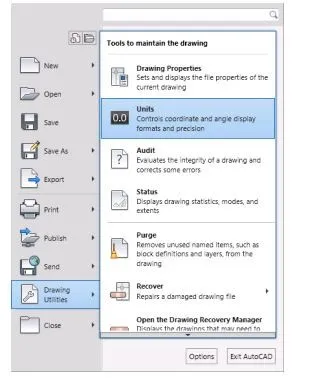 -
-
2) Valitse Piirustusyksiköt-valintaikkunan Pituus -kohdassa seuraavat arvot:
- Tyyppi: Arkkitehtoninen
- Tarkkuus: 0'-0 1/8 ''
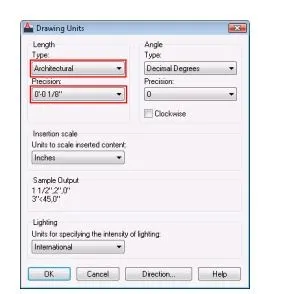
Sample Output -osa näyttää piirustusyksiköiden näyttötyylin näytöllä. Valitse eri pituustyypit, kuten desimaali, tieteellinen, murtoluku tai tekniikka, ja huomaa, kuinka näytteen lähtö muuttuu. Pituuden muuttamiseksi voit valita haluamasi tarkkuuden ja yksikkötyypin.
3) Kulman muuttamiseksi voit valita halutun tarkkuuden ja kulmatyypin.
4) Peruskulman muuttamiseksi voit syöttää arvon oletuskulman 0-kulmalle. 0 astetta (itään) ja vastapäivään on oletusmittaus.
Seuraavat ohjeet vastaavat arvoja.
| Arvo | Suunta |
| 0 | Itään |
| 90 | pohjoinen |
| 180 | länsi |
| 270 | etelä |
6) Valaisinyksiköiden vaihtamiseksi voit valita valaistusyksikön tyypin.
7) Napsauta lopuksi ok ja mukautetut asiat tulevat voimaan.
Suositellut artikkelit
Tämä on opas kuinka vaihtaa yksiköitä Autocadissa. Täällä olemme keskustelleet yksikkökonsepteista, kulmanäytön tarkkuudesta, kulmanmittauksesta Autocadissa jne. Voit myös tarkastella seuraavia artikkeleita:
- Onko SQL Microsoft?
- Onko Big Data tietokanta?
- Onko Cassandra NoSQL?
- Käyttää Splunk
- Opas Splunk-komentoihin
- Johdanto AutoCAD-laajennuksiin
- AutoCAD vs SolidWorks | Ylävertailu